如何创建表单
说明:
- 可视化的创建流程只能创建表单控件为单行输入框类型的表单
- 若表单含有明细表,明细表名称叫“明细”,暂不支持自定义明细表名称
- 若更新表单,表单名称需要和钉钉保持一致,需要手动执行时在备注中传递表单code。
- 建议表单创建��后,如果作为基础档案的容器,将审批流设置成自动通过 ,以免创建人频繁收到消息
创建表单
点击“创建流程”,选择任意门中的“表单创建”,在流程名称中录入流程名称,点击“确认流程继续完善”。
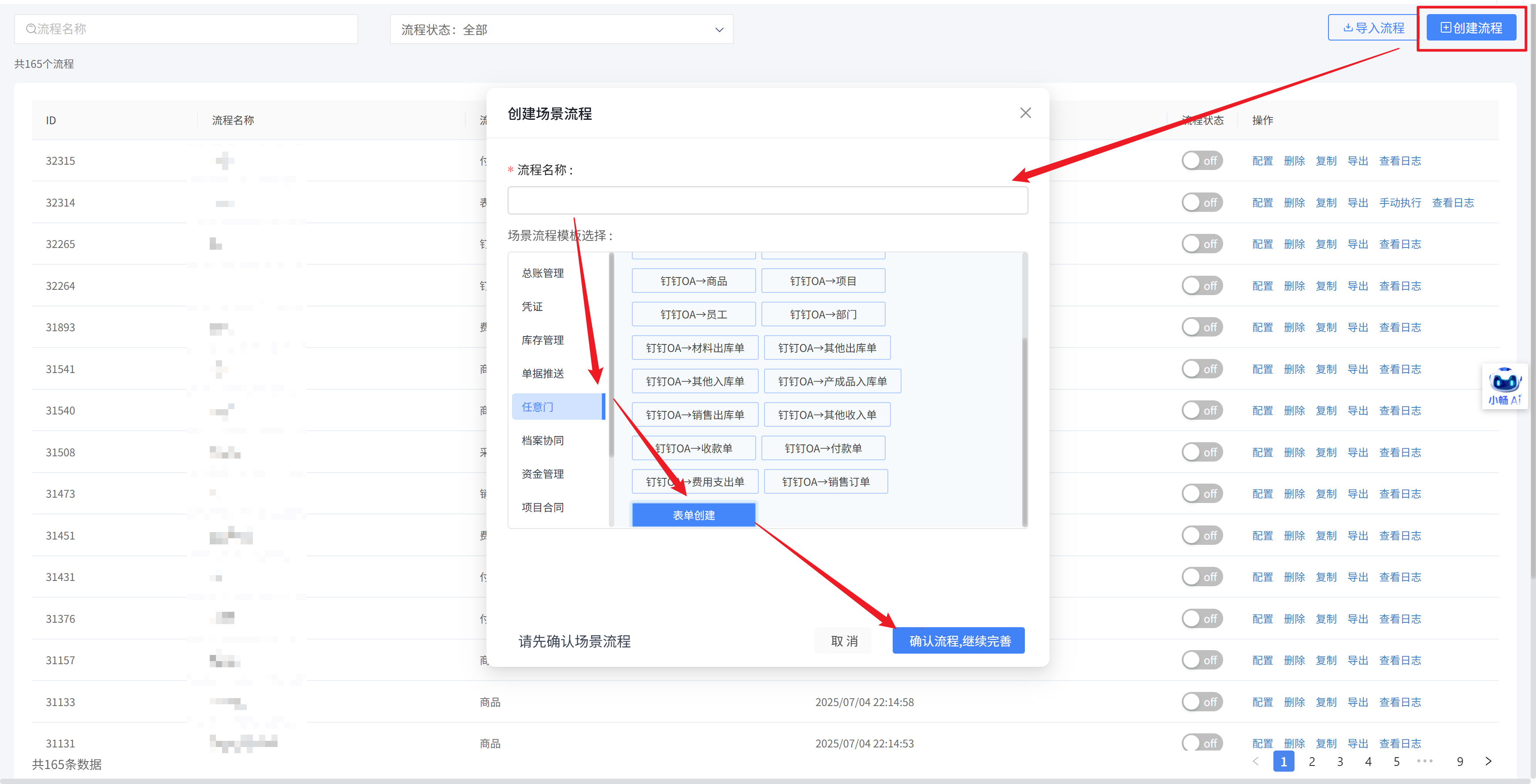
Preview
在场景中需要配置“应用授权”和“表单设计”两个模块的内容,在应用授权处选择开通任意门的好业财账号,点击保存并下一步。
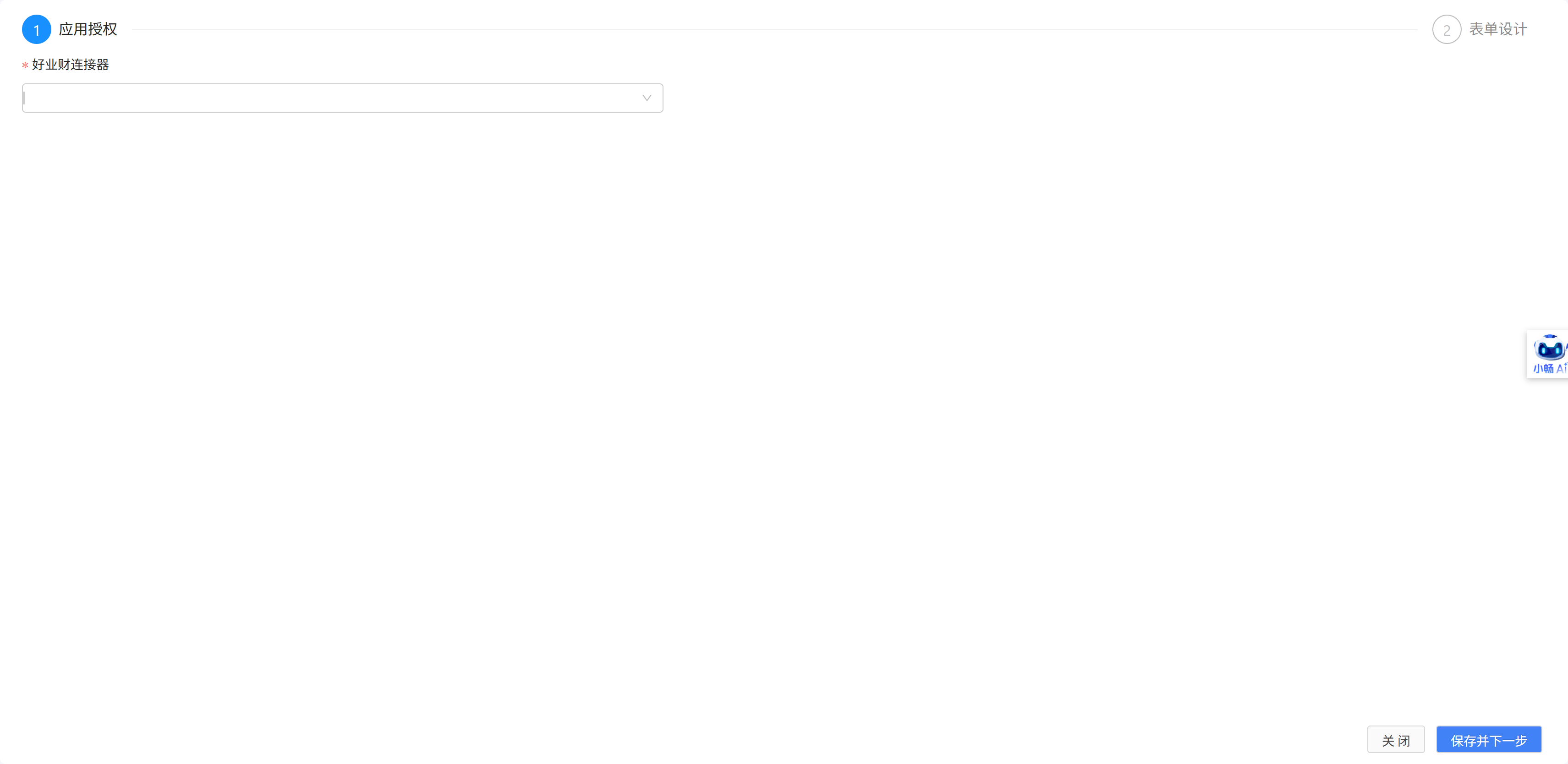
Preview
在表单设计处需要录入表单的字段,点击编辑字段,设计要创建的表单。
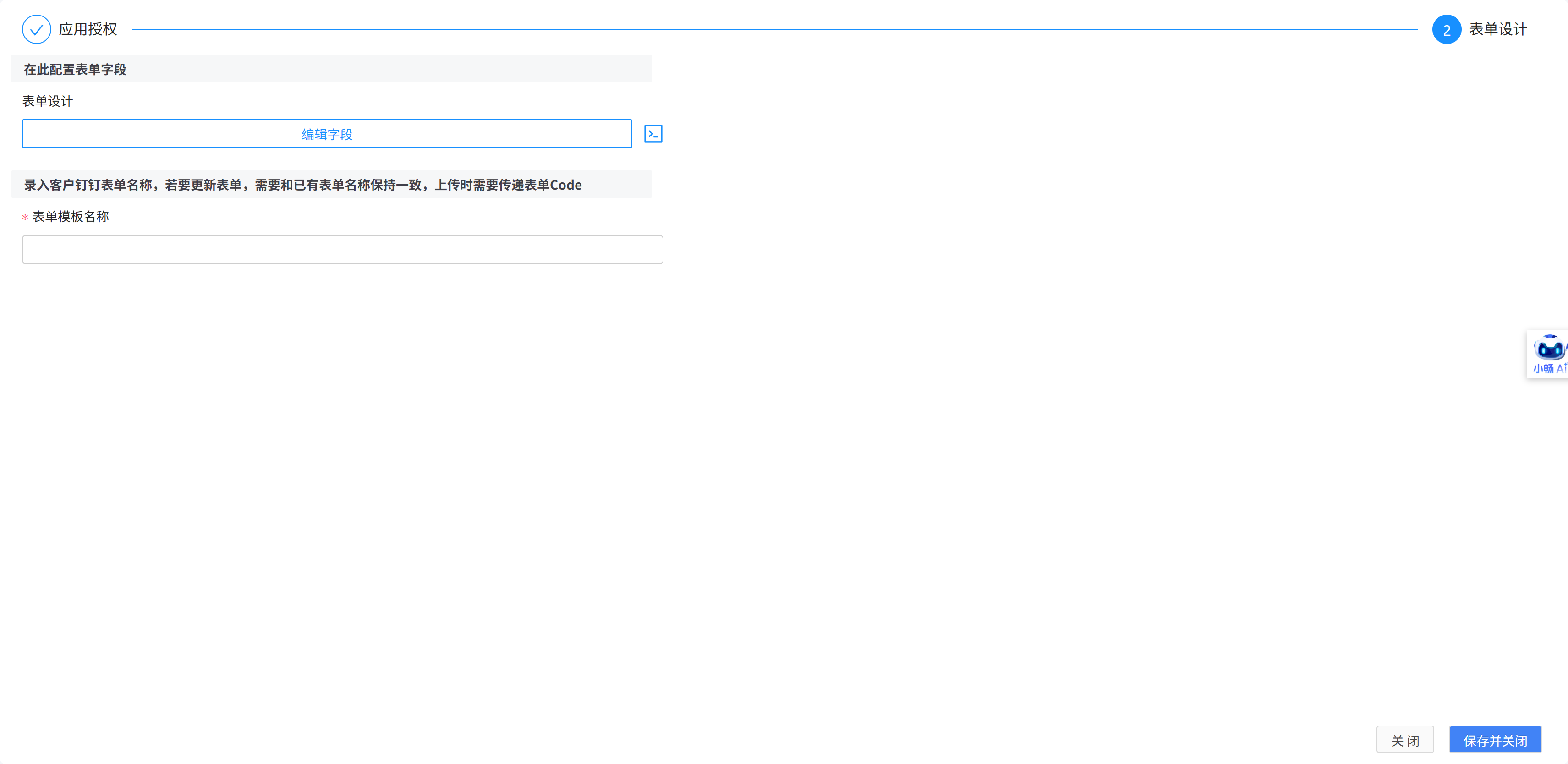
Preview
此处的配置分为两个模块,分别是表头字段和明细表字段,对应钉钉的表头和明细表,一个表单只能添加一个明细表,且明细表的名称为“明细”,所有创建的表单控件都是单行输入框格式的控件。
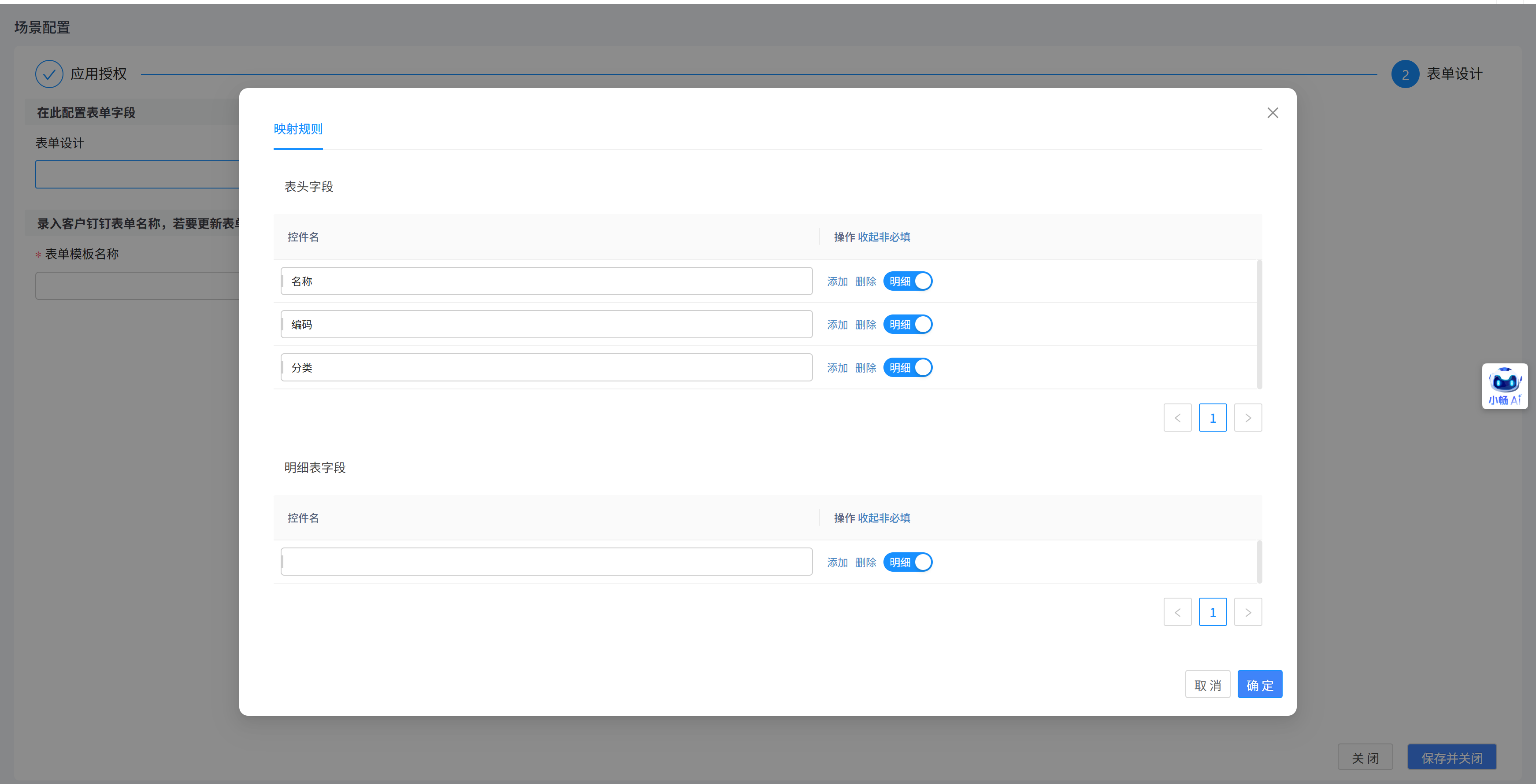
Preview
在表头字段处已经内置了三个字段,客户可以根据需求去调整名称,或者添加删除字段,若表单没有明细表,那么明细表字段不填写即可 。
在表单名称处录入表单模板名称,完成后点击保存并关闭。请注意,表单名称需要具有唯一性
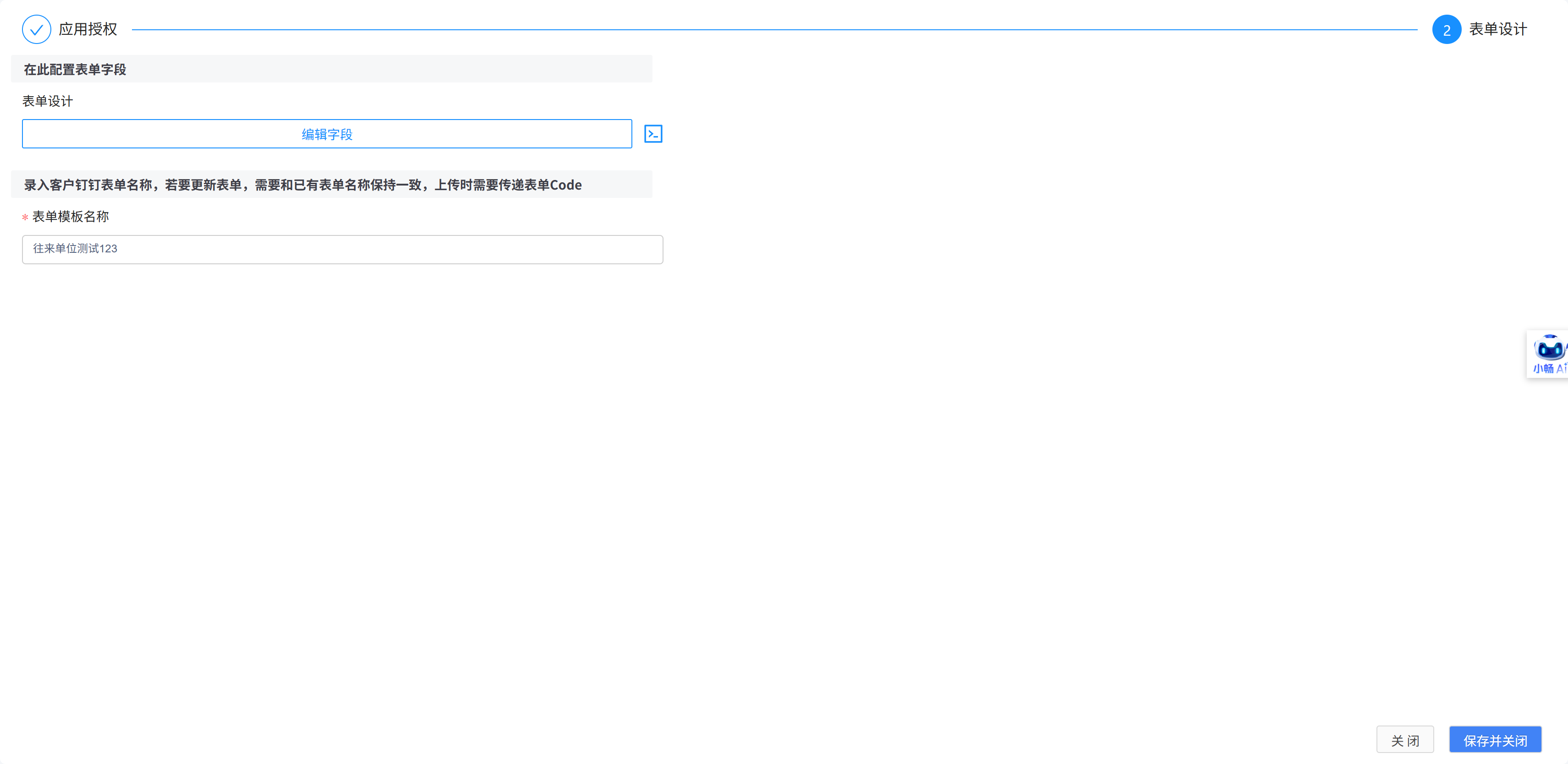
Preview
将流程开启,点击手动执行
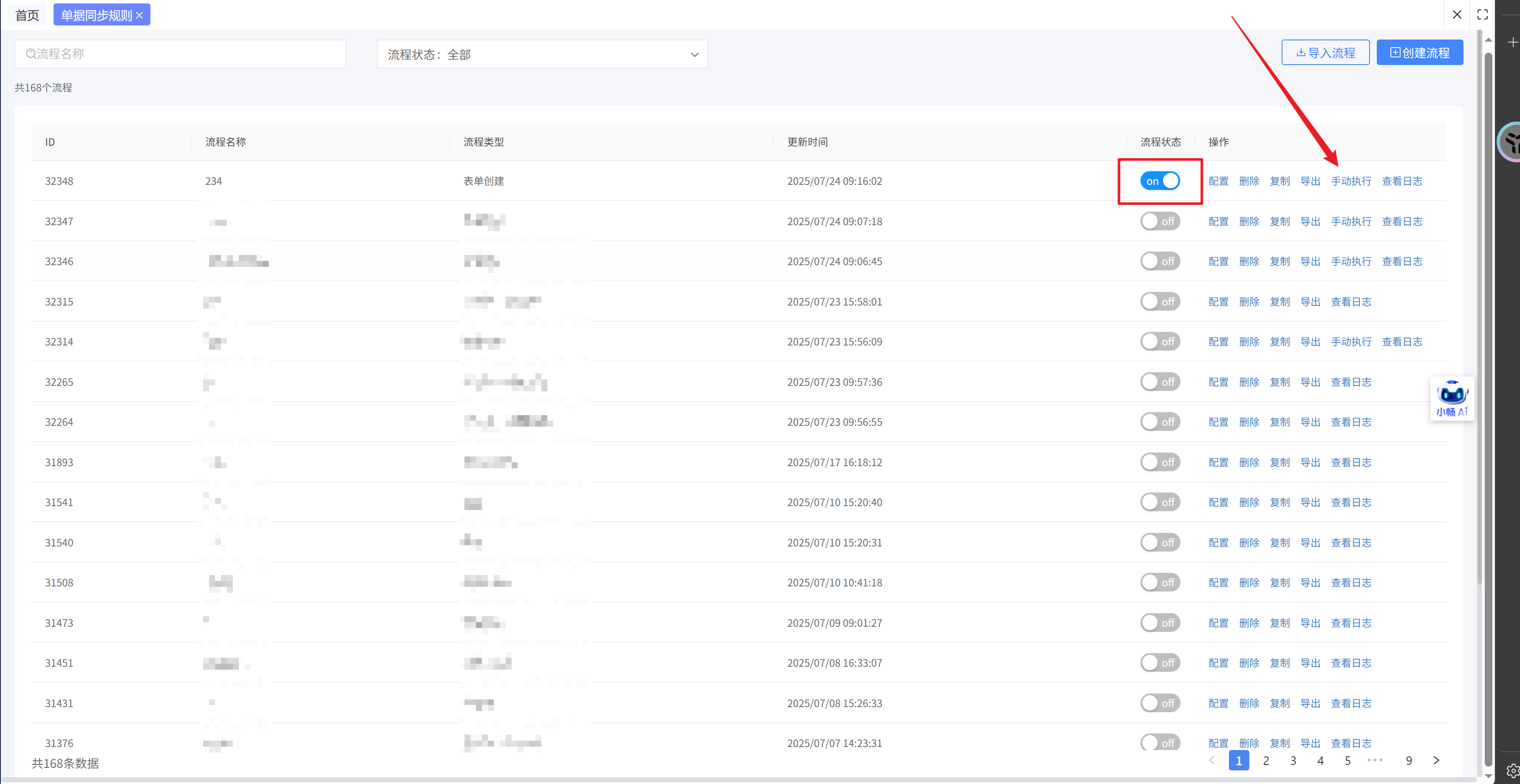
Preview
初次创建弹窗的备注中无需填写内容,点击确定即可
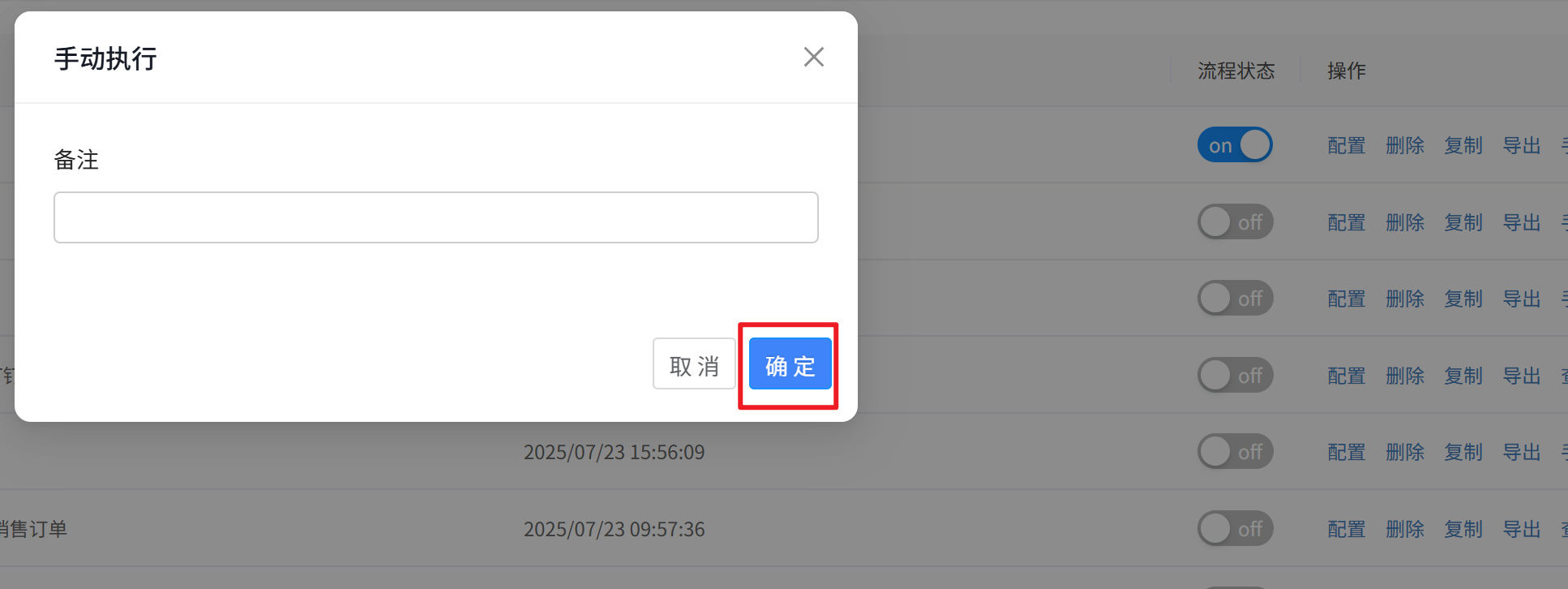
Preview
此处的信息就是表单创建后形成的code
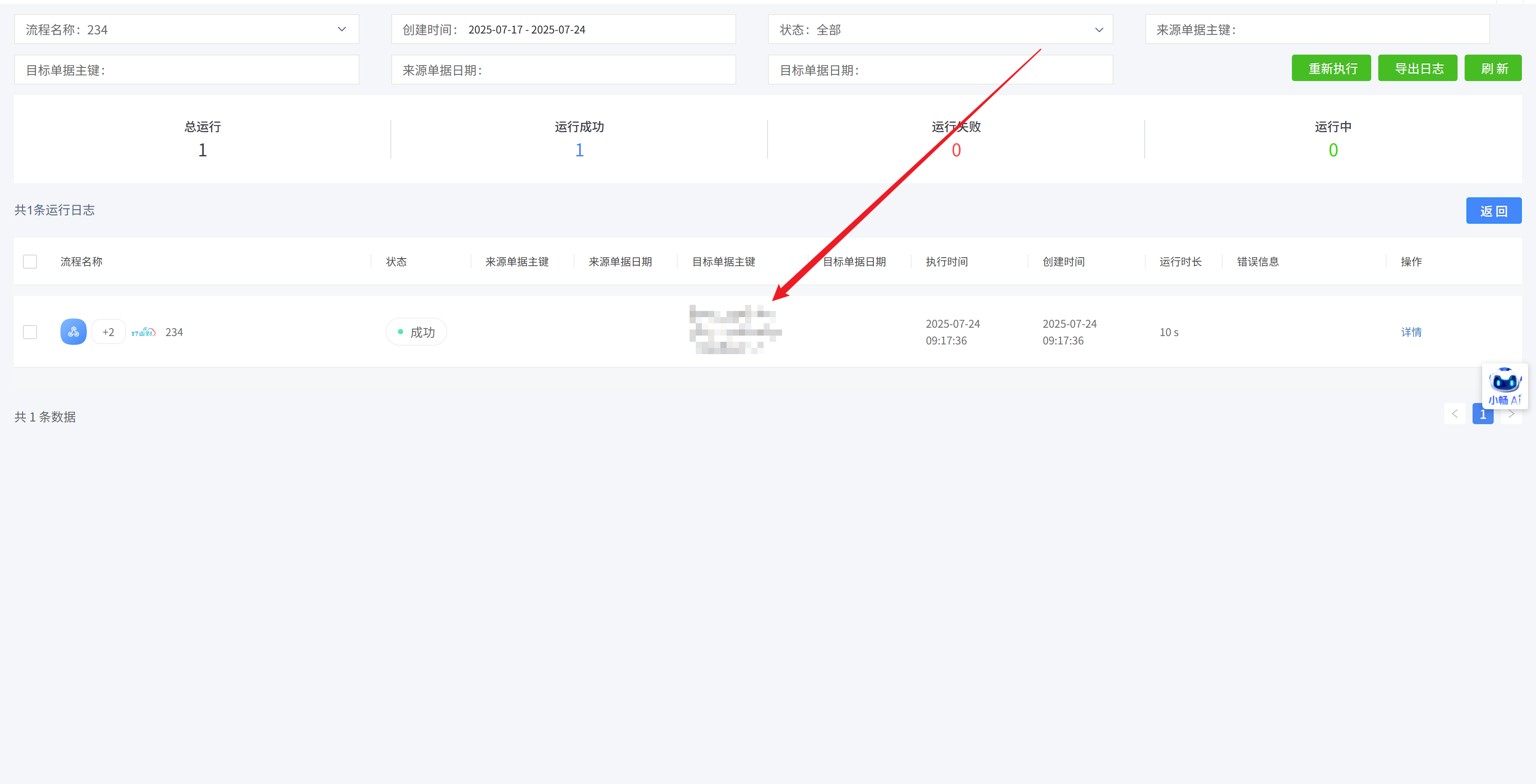
Preview
更新表单
请注意,如果表单中已经同步了数据,这个操作可能会导致数据丢失,请谨慎操作。
如果表单需要变动,点击手动执行后在备注中录入表单code
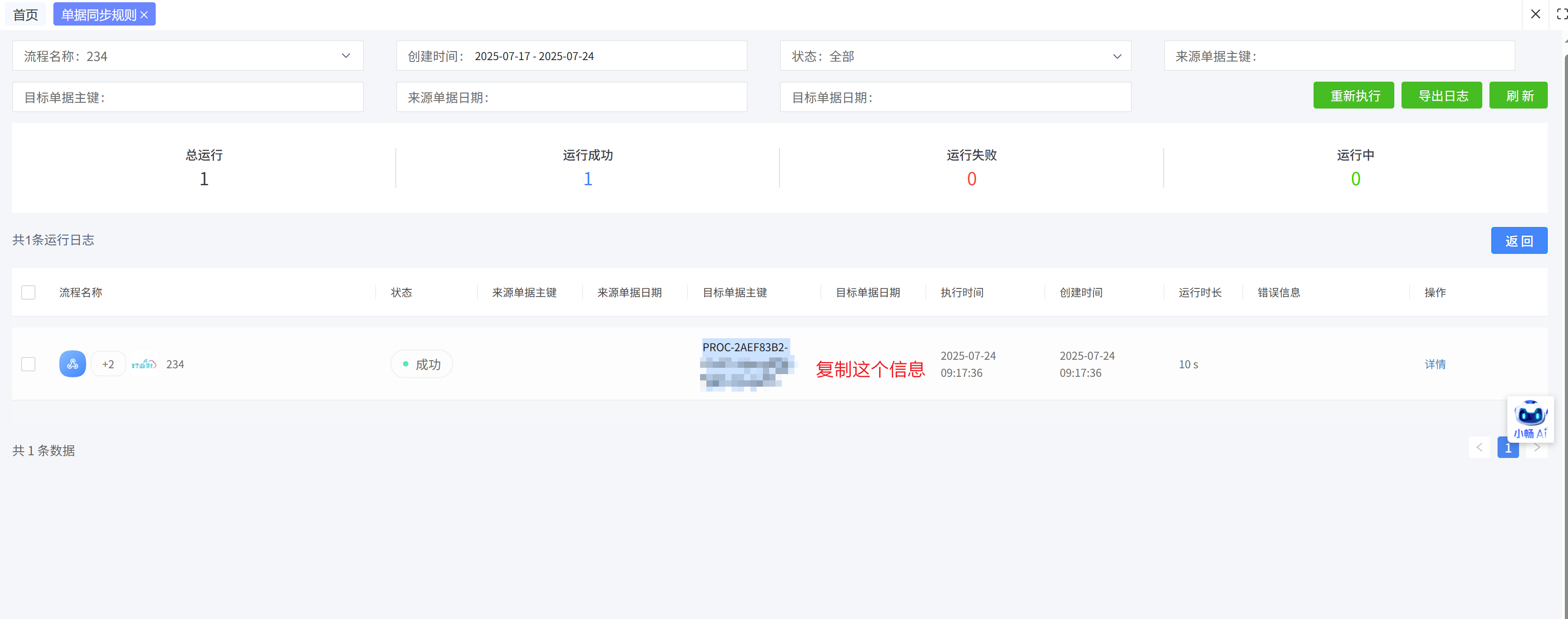
Preview
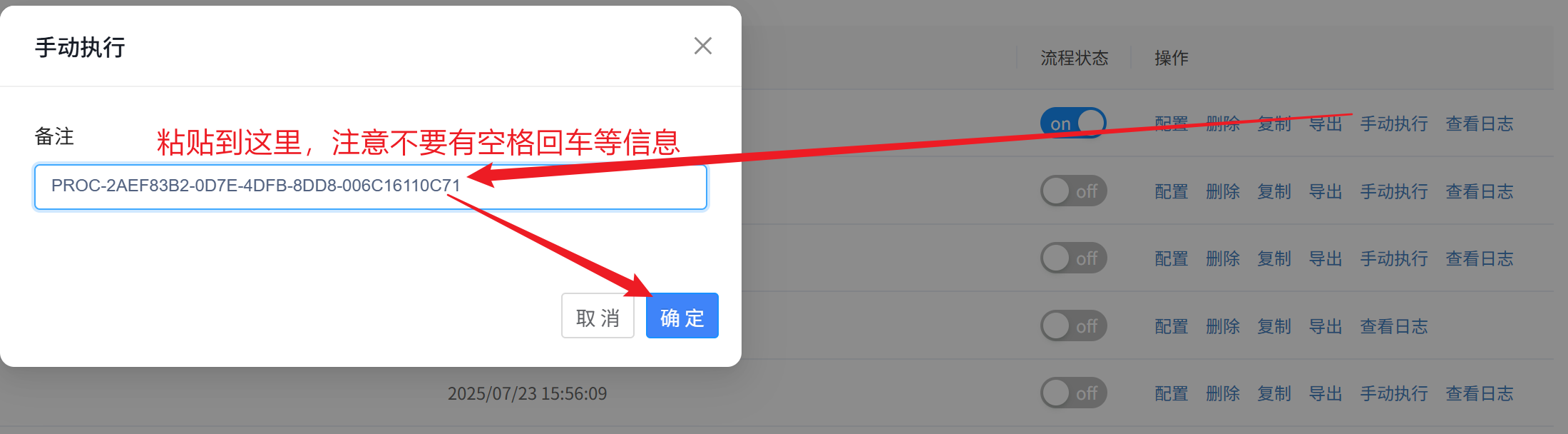
Preview
调整表单默认设置
权限设置
创建表单完成后必须确认表单的可见范围,管理员账号打开表单,点击右上角的编辑按钮进入表单编辑
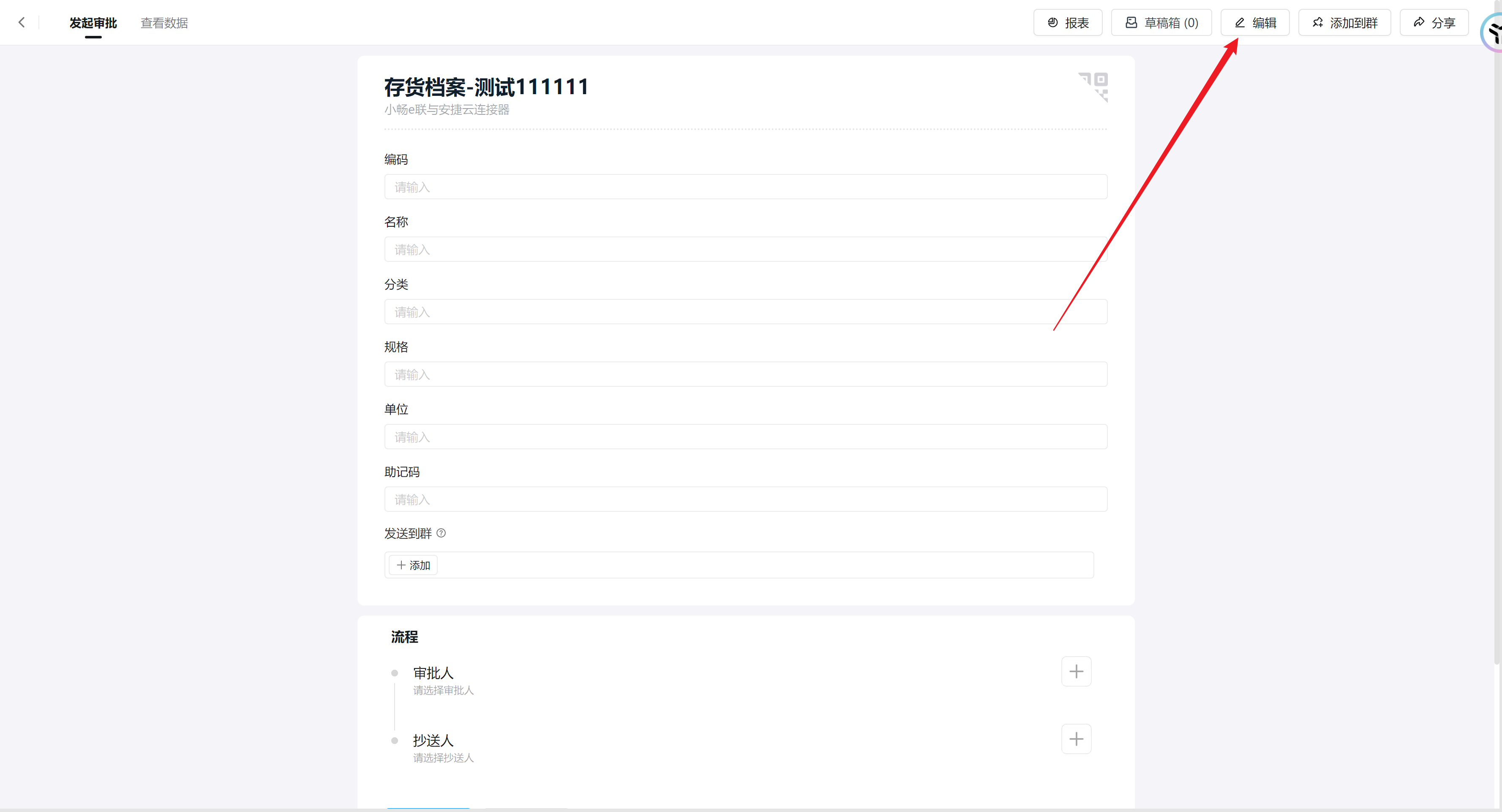
Preview
在高级设置-权限管理中设置权限组成员是所有成员,这样所有成员都可以看这个表单中同步的基础档案,避免造成组织中成员看不到基础档案。设置完成后点击发布即可。
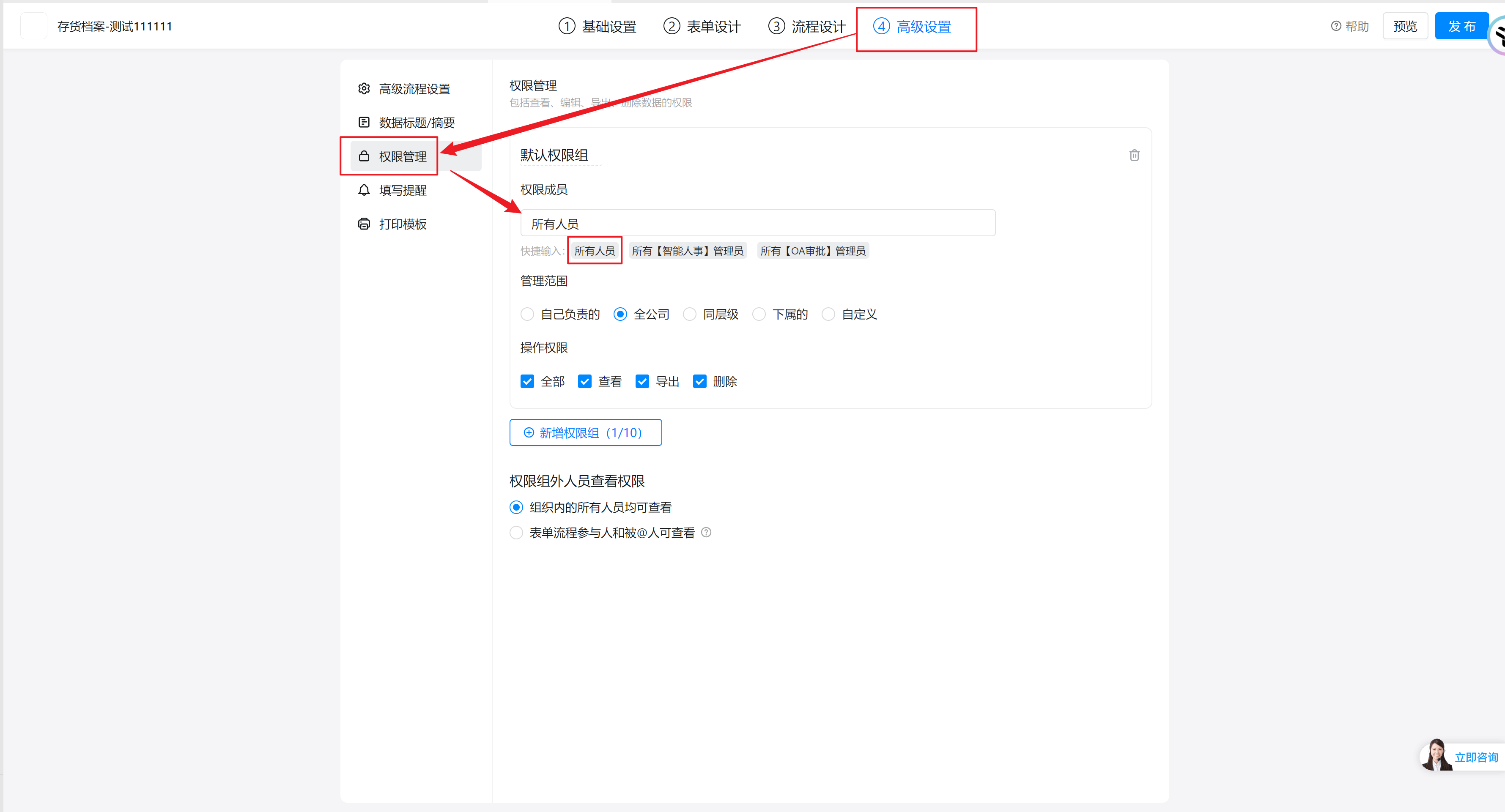
Preview
表单显示
如果不想员工选择基础档案显示的是XXX提交的XXX,可以做如下操作
管理员账号打开表单,点击右上角的编辑按钮进入表单编辑
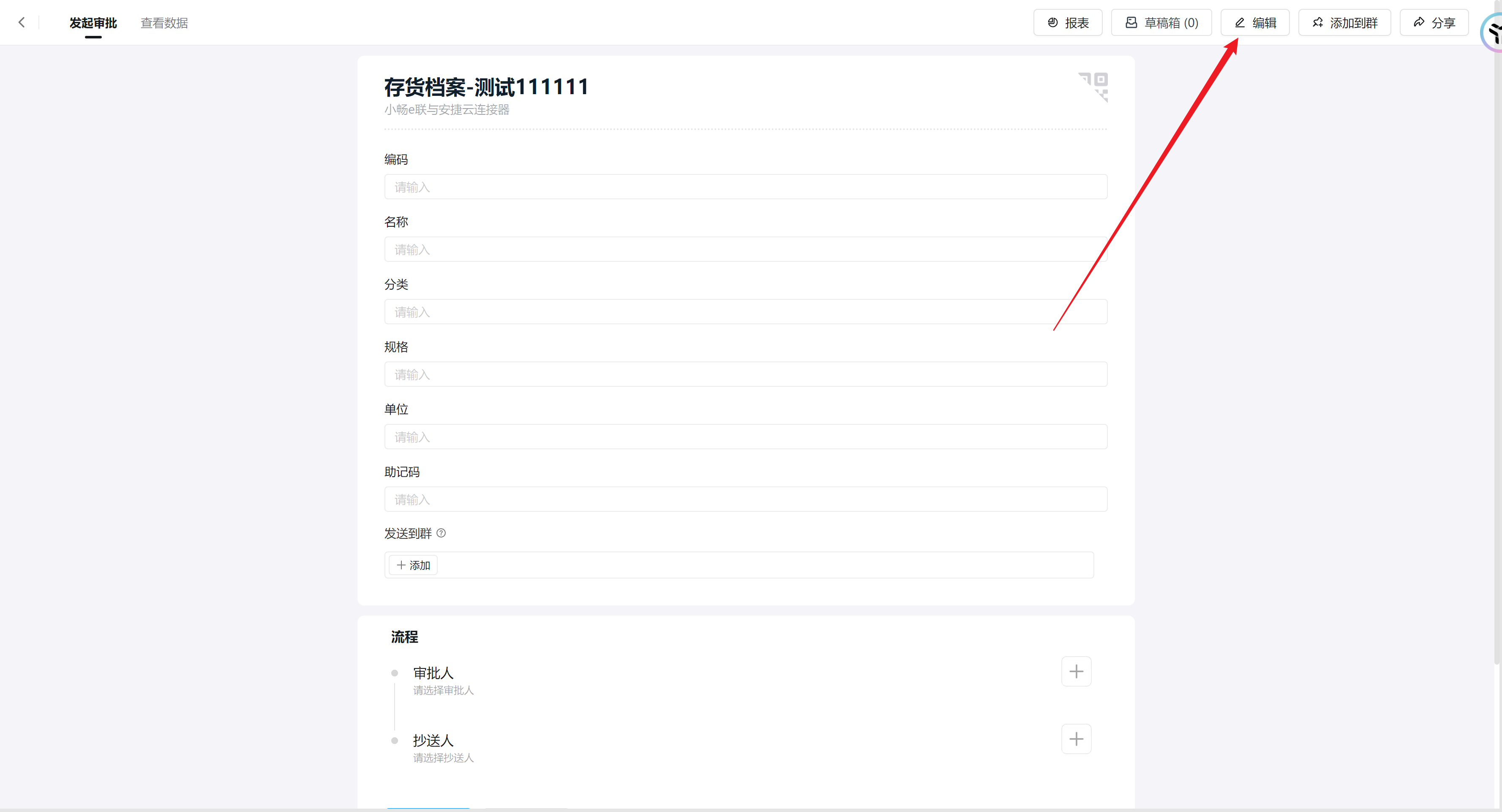
Preview
在高级设置中的数据标题/摘要中设置显示标题,点击插入字段,选择想要显示的字段,设置完成后点击发布即可。
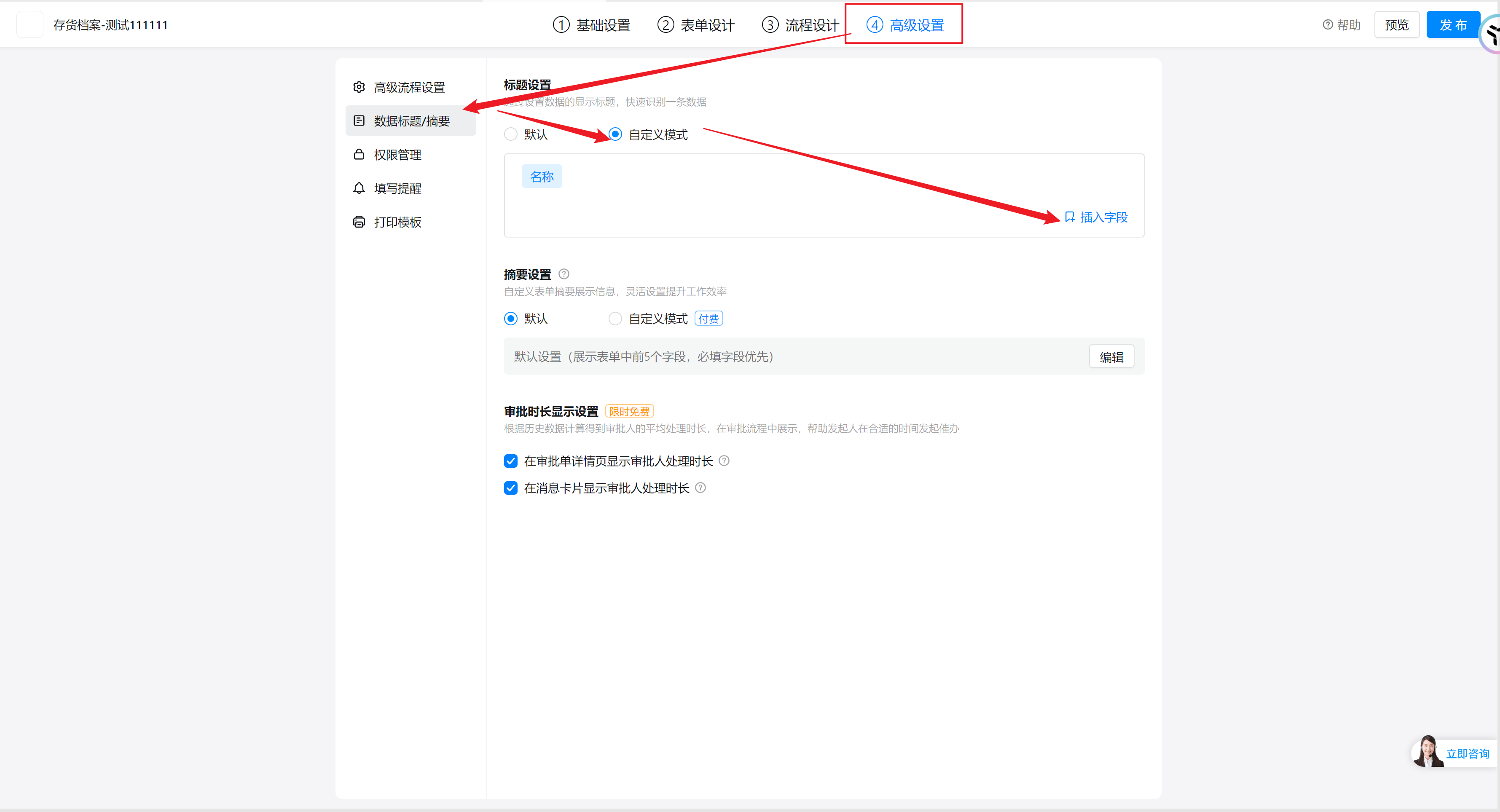
Preview
审批流设置
为了避免对客户造成消息骚扰,可以设置基础档案表单的审批流是自动通过,操作步骤如下
管理员账号打开表单,点击右上角的编辑按钮进入表单编辑
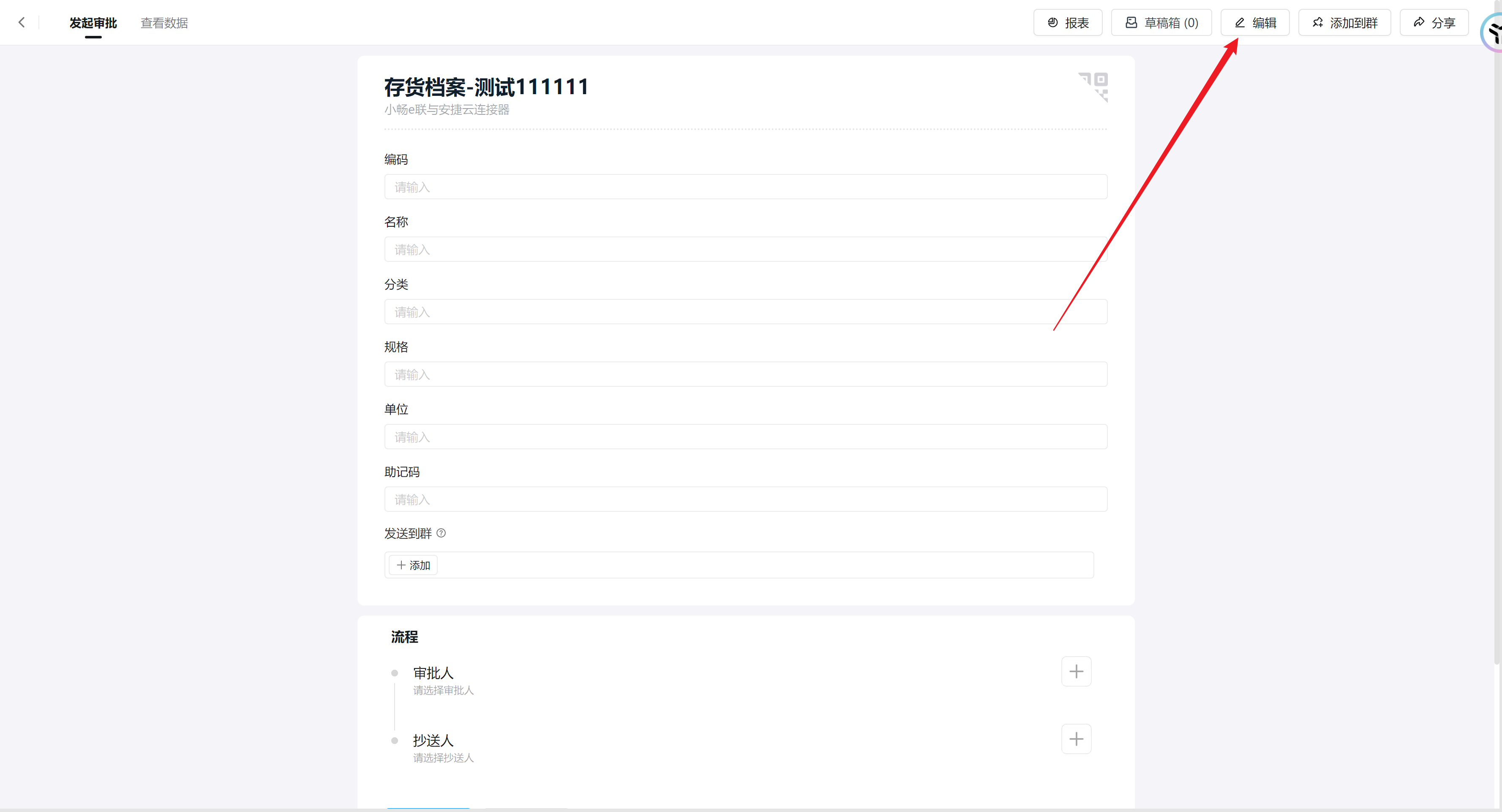
Preview
在流程设计中选择审批人节点,审批类似设置“自动通过”,完成设置后发布即可。
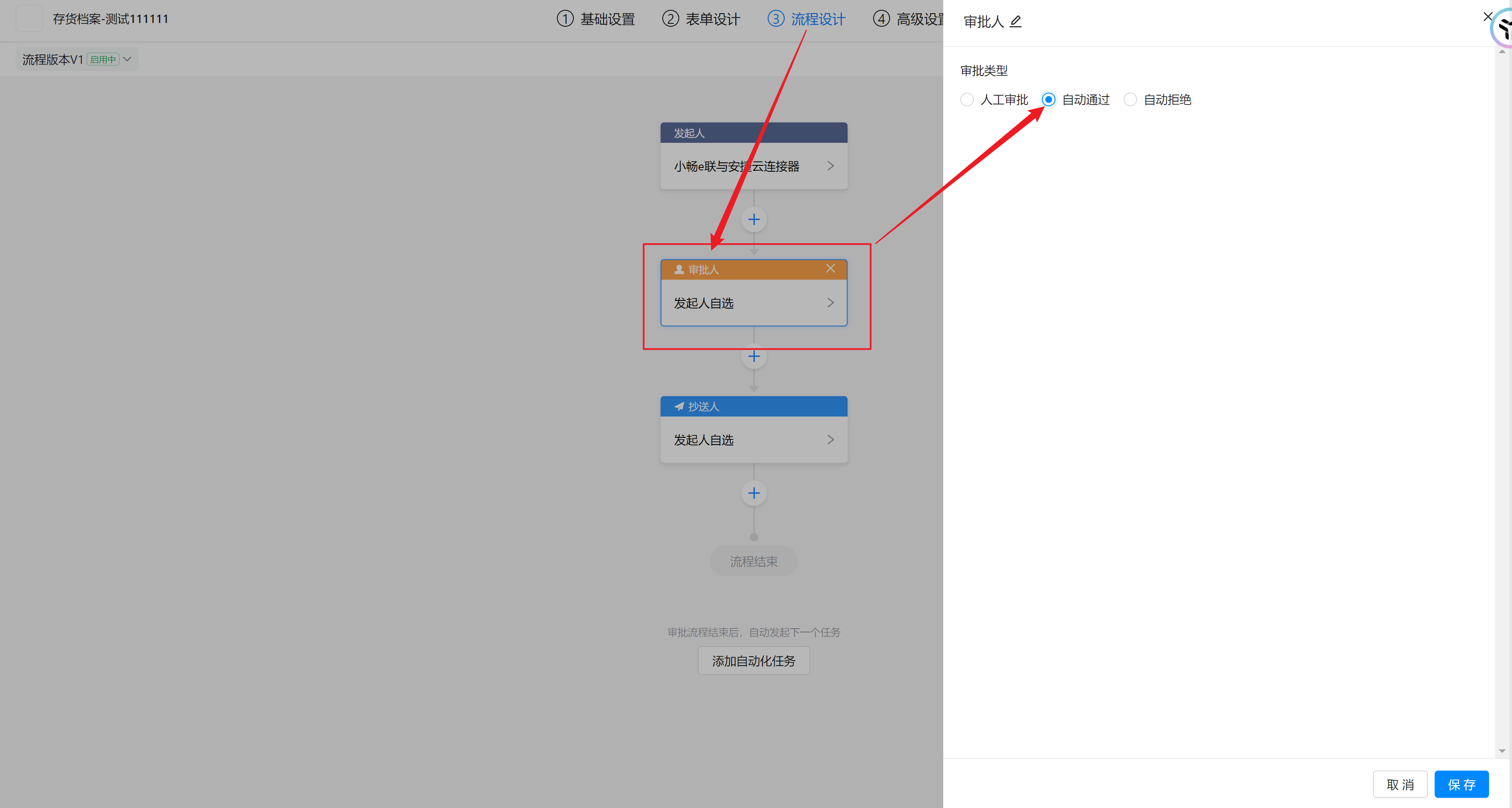
Preview